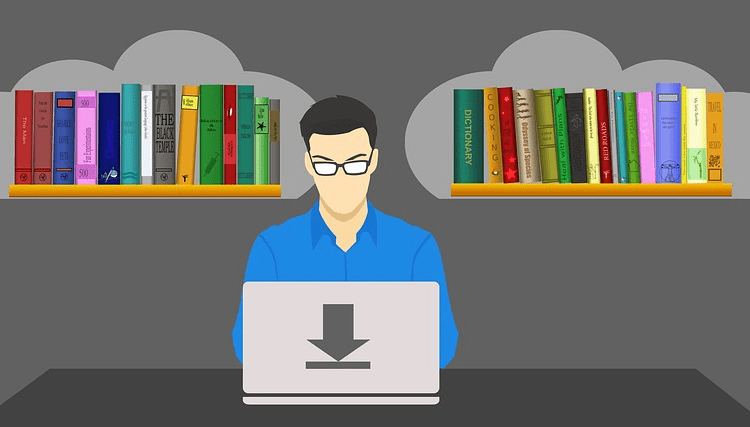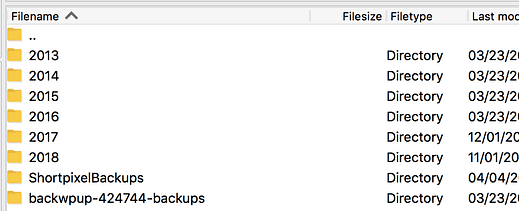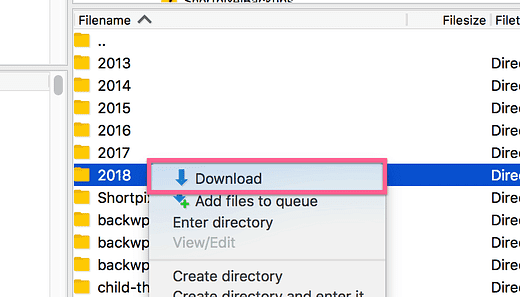So laden Sie alle Ihre WordPress-Mediendateien herunter
Müssen Sie alle Bilder herunterladen, die Sie in Ihre Medienbibliothek hochgeladen haben?
Es gibt Plugins, die helfen können, aber ehrlich gesagt sind sie unzuverlässig und haben sehr gemischte Bewertungen. Und weisst du was?
Sie benötigen kein Plugin oder etwas Besonderes, um alle Ihre Bilder herunterzuladen. Sie benötigen lediglich einen FTP-Client, um auf Ihre Site zuzugreifen, und können dann den Medienordner einfach auf Ihren Computer herunterladen.
Was ist ein FTP-Client?
Wenn Sie schon einmal FTP verwendet haben, um eine Verbindung zu Ihrer Site herzustellen, können Sie mit dem nächsten Abschnitt fortfahren.
FTP steht für File Transfer Protocol und ist im Grunde nur eine Methode zum Übertragen von Dateien zwischen einem Client (Ihrem Computer) und einem Server (Ihrer Site). Aus diesem Grund ist es die perfekte Lösung, um Bilddateien von Ihrer Site auf Ihren Computer zu übertragen, dh herunterzuladen.
Wenn Sie lernen möchten, wie Sie FTP verwenden, um eine Verbindung zu Ihrer Site herzustellen, folgen Sie bitte diesem FTP-Tutorial für WordPress. Sie lernen die Grundlagen und sind in wenigen Minuten einsatzbereit.
Wo Sie Ihre Bilder auf Ihrem Server finden
Sobald Sie wissen, wie Sie sich über FTP mit Ihrem Server verbinden, müssen Sie nur noch wissen, wo Sie die Bilder finden, damit Sie sie herunterladen können.
Die Mediathek befindet sich hier auf Ihrem Server:
wordpress/wp-content/uploads/
Der Ordner „wordpress” kann etwa „public_html” heißen, aber der Rest der Ordnerstruktur bleibt immer gleich.
Jedes Mal, wenn Sie ein Bild in WordPress hochladen, wird ein neuer Ordner mit dem aktuellen Jahr hinzugefügt, falls dieser noch nicht vorhanden ist, und ein Ordner mit dem Namen des Monats (integer) wird hinzugefügt. Wenn ich beispielsweise im Mai 2018 ein Bild hochgeladen hätte, würde es sich hier auf meinem Server befinden:
wordpress/wp-content/uploads/2018/05
Hier ist ein Beispiel, in dem Sie einen Ordner für jedes Jahr sehen können, in dem ein Bild hochgeladen wurde:
Wie Sie sehen können, gibt es auch einige andere Ordner, die von Plugins hinzugefügt wurden. Sie können diese Ordner beim Herunterladen Ihrer Medienbibliothek einfach ignorieren.
So laden Sie Ihre Bilder herunter
Wenn Sie alle Medien herunterladen möchten, können Sie einfach den jeweiligen Jahresordner einzeln herunterladen. In FileZilla können Sie mit der rechten Maustaste auf einen Ordner klicken und dann die Option Download auswählen.
Stellen Sie sicher, dass Sie den linken Bereich Ihres FTP-Clients verwenden, um zu dem Ordner zu navigieren, in den die Bilder zuerst heruntergeladen werden sollen.
Je nachdem, wie viele Bilder Sie haben, kann dies eine Weile dauern. Der Vorgang ist jedoch ziemlich einfach und erfordert neben einem FTP-Client kein neues Plugin oder zusätzliche Technik. Dies ist die einfachste Methode, um Dateien von Ihrem Server herunterzuladen.
Eine weitere Sache, die Sie beachten sollten, ist, dass jedes Mal, wenn Sie ein Bild in WordPress hochladen, auch eine große, mittlere und kleine Version erstellt wird (wenn das Bild größer als alle drei Größen ist). Auf Ihrem Server befinden sich wahrscheinlich viermal mehr Bilder, als in Ihrer Medienbibliothek aufgeführt sind.
Abschluss
Das Herunterladen Ihrer Bilder ist ziemlich einfach, wenn Sie diesen Vorgang befolgen.
Wenn Sie noch nie zuvor einen FTP-Client verwendet haben, dann machen Sie dies zu Ihrem Grund, es zu lernen! Zu wissen, wie man FTP verwendet, ist meiner Meinung nach eine wesentliche Fähigkeit für WordPress-Benutzer, und Sie werden sie sicher in Zukunft nutzen.
Wenn Sie Probleme beim Herunterladen Ihrer Medien oder Fragen haben, posten Sie diese bitte in den Kommentaren unten.